DIKIDI Business'ta çalışmaya başlamak için 5 adım
Last modified:
DIKIDI'yi işinize dahil etmek için sadece 5 adım kaldı. Bu sadece 10 dakika sürecek.
DIKIDI'de iki tür proje bulunmaktadır:
Şirketler için - iki veya daha fazla çalışanın çalıştığı durumlar için;
ve Bağımsız uzmanlar için, kendi başlarına çalışanlar.
Proje, içinde çalışacağınız bir hesaptır. Eğer bir Şirket projesine sahipseniz, tüm çalışanlar aynı projede çalışacaktır (muhtemelen farklı erişim hakları ile). Bağımsız uzmanların Çalışanlar bölümü yoktur (çünkü gerekli değildir).
DIKIDI'de kendi projenizi oluşturdunuz. İşe başlamak için:
- Profilinizi Doldurun
- Çalışanları Ekleyin (eğer şirket projesi ise)
- Hizmetlerinizi Ekleyin
- Çalışma Saatlerinizi Ayarlayın
- Müşteri Kayıtlarınızı Girin
1. Profil bölümündeki bilgileri doldurun
Adres, iletişim için telefon numarası, çalışma saatlerinizi ve faaliyet alanlarınızı girin. Yüksek kalitede bir fotoğraf ekleyin.
Özel uzmanlar için profilde kişisel fotoğraf koymak tavsiye edilir.
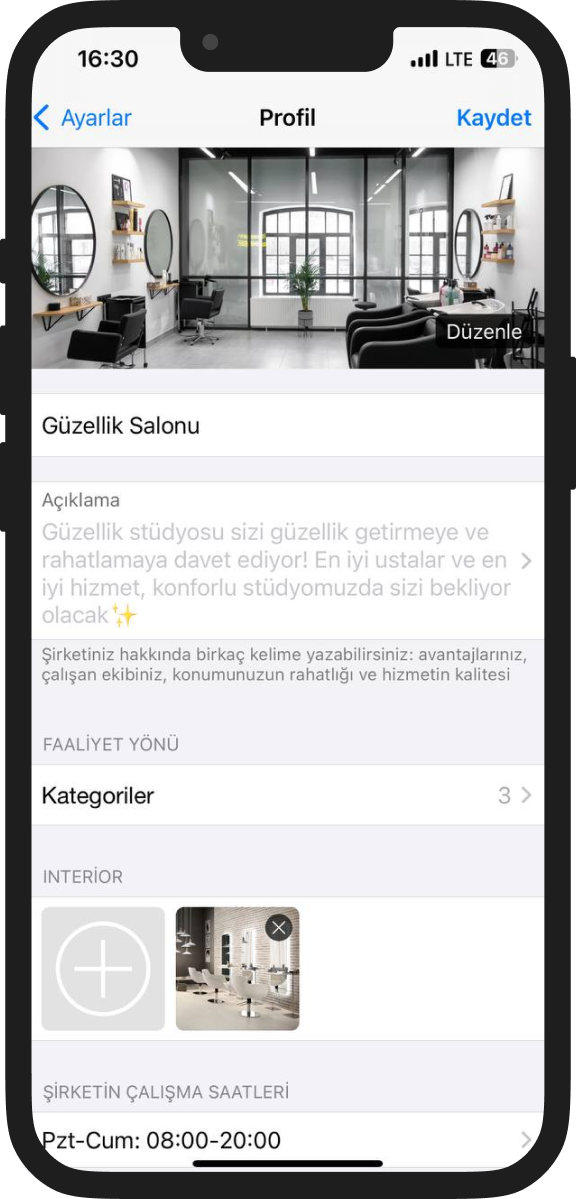
2. Çalışanları Ekleyin (projeler için — Şirket)
Çalışanlar bölümünde (bu bölüm yalnızca Şirket projeleri için bulunmaktadır) tüm uzmanları ekleyin.
Her çalışanın ayarlarında, pozisyonunu, açıklamasını, kişisel fotoğrafını ve proje fotoğraflarını doldurabilirsiniz. "Online" işareti, uzmanın müşteriler tarafından online randevu için uygun olup olmadığını belirtir.
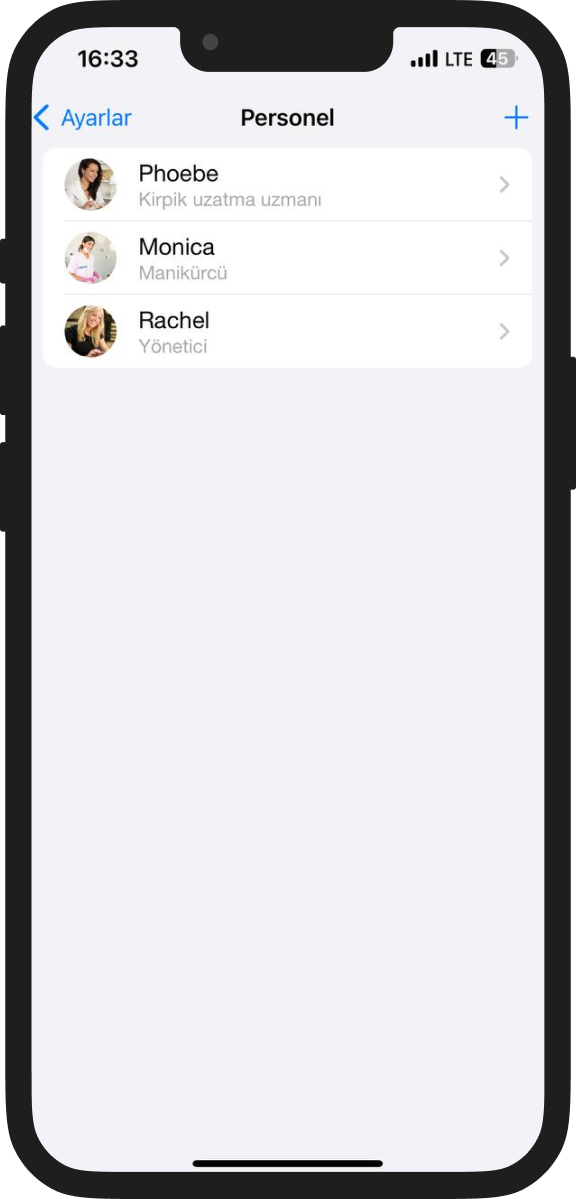
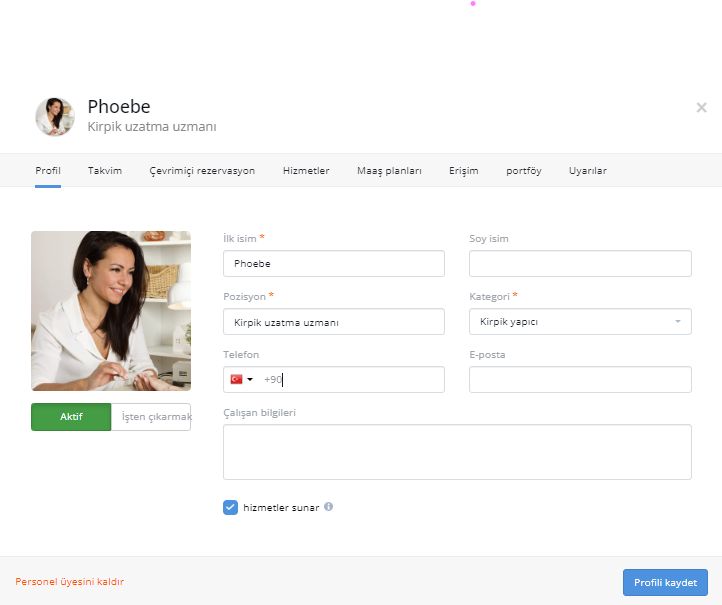
3. Hizmetleri Ekleyin
Bunu yapmak için Hizmetler bölümünde + (Hizmet Ekle) simgesine tıklamanız gerekmektedir:
— hizmetin adını girin;
— hizmet kategorisini seçin (veya yeni bir tane ekleyin). Hizmet kategorisi, hizmetleri gruplamaya olanak tanır. Ona kendi hizmet gruplarınızı nasıl adlandırdıysanız öyle adlandırın;
— hizmetin maliyetini, süresini ve uygulayıcıları belirtin;
— hizmetin çevrimiçi rezervasyon için kullanılıp kullanılmayacağını işaretleyin.
Tüm hizmet listesini hemen doldurmaya çalışmayın. Önce en temel olanları ekleyin.
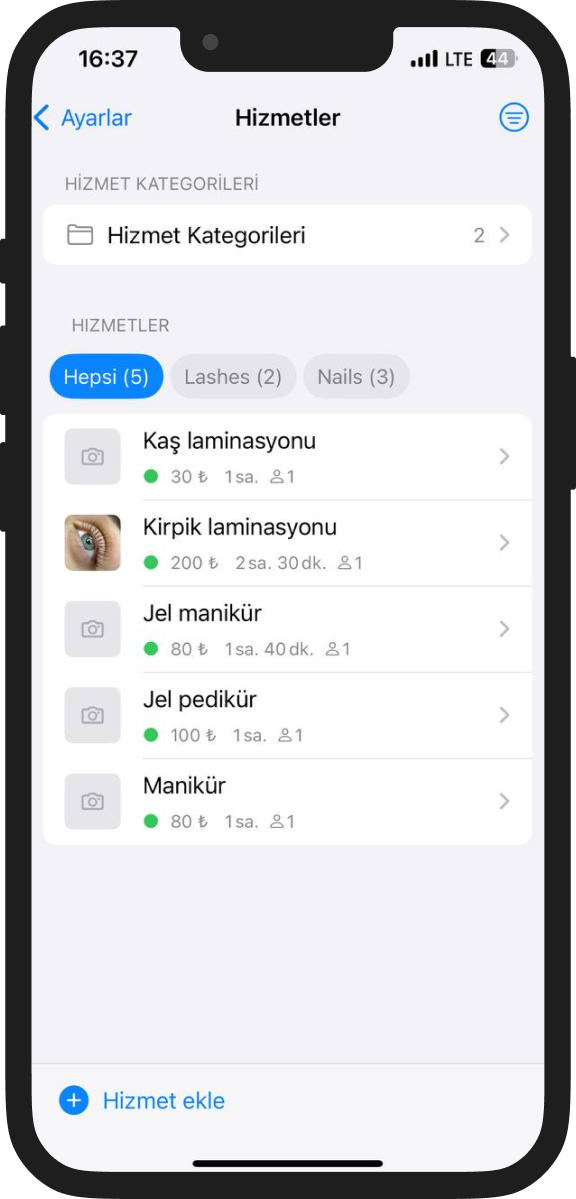
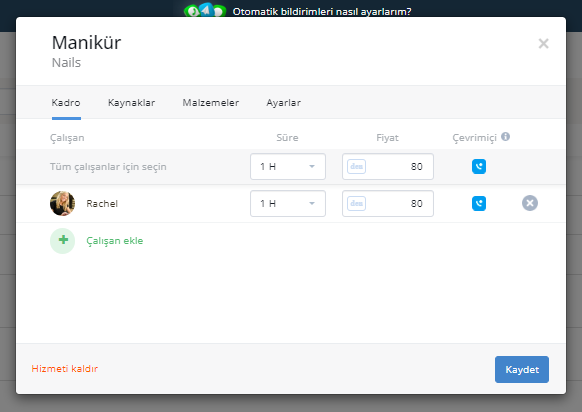
4. Çalışma Programını Ayarlayın
Çalışma programı, çalışma saatlerinin ayarlanmasıdır. Hangi saatlerde ve hangi günlerde siz veya çalışanlarınız müşteri kabul edecek? Günleri seçin ve çalışma saatlerini belirleyin.
Tüm uzmanın günlerini sol alandaki uzman ikonuna tıklayarak seçebilirsiniz. Benzer şekilde, haftanın günlerini dikey olarak (örneğin, hafta sonları) seçebilirsiniz.
Veya belirli günleri seçip onlardaki çalışma programını değiştirebilirsiniz.
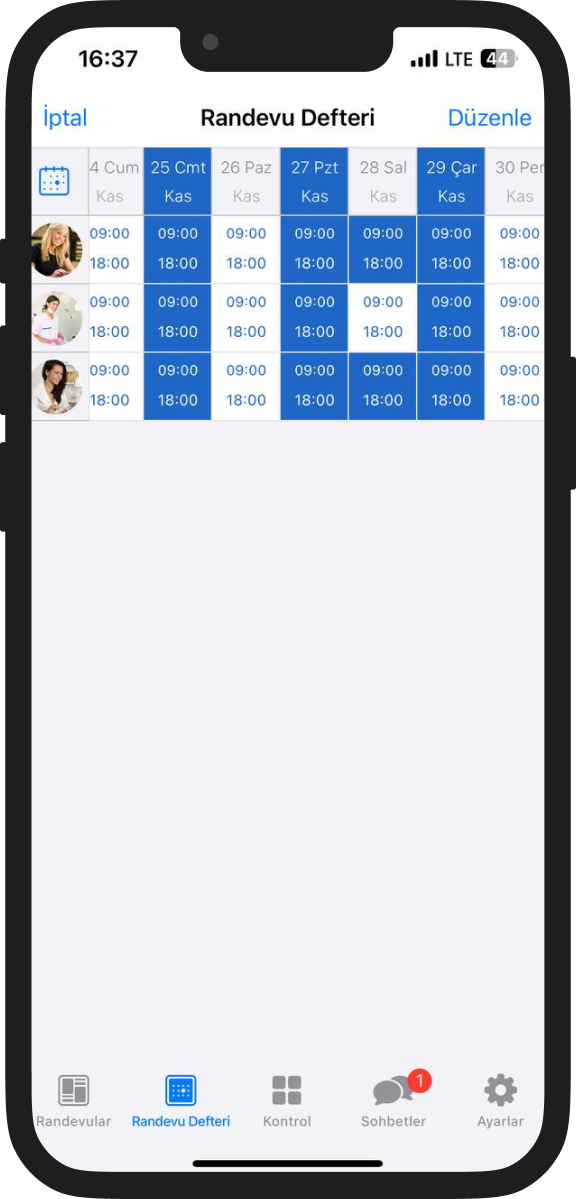
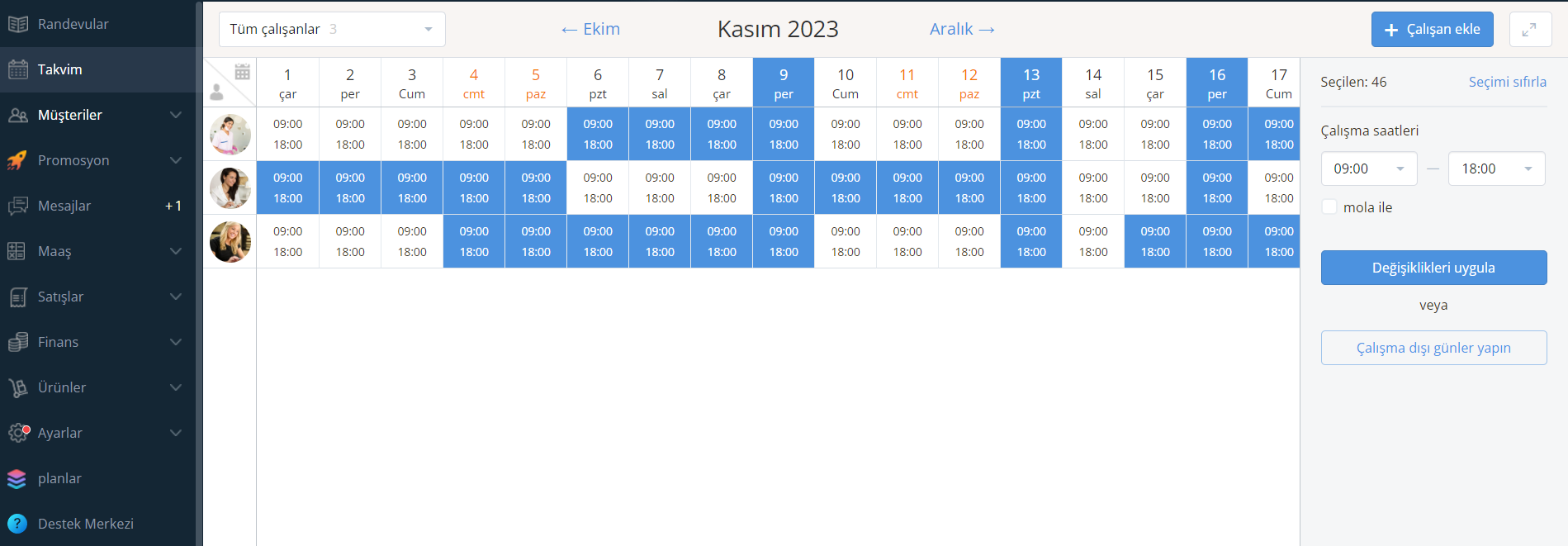
5. Müşteri kayıtlarını Kayıtlar bölümüne ekleyin.
Her şey hazır!
Şimdi Online Randevu'yu (Online Randevu bölümünde) etkinleştirebilirsiniz.
Personel maaş şemalarını ayarlayabilirsiniz.
Çevrimiçi satış için Sertifikalar oluşturabilirsiniz.
Bonus programını etkinleştirebilir ve daha çok şey yapabilirsiniz.